Utilizar el protocolo https en las páginas web se ha convirtiendo en una necesidad, no sólo para la protección de los datos de los usuarios, si no de cara al SEO, ya que los principales buscadores, como Google, quieren priorizar los sitios web que disponen de un cifrado en el que los datos más sensibles como nombres de usuario, contraseñas, correos electrónicos o datos bancarios no puedan ser accedidos por terceros.
¿Qué es HTTPS?
HTTPS (Protocolo Seguro de Transferencia de Hipertexto o HyperText Transfer Protocol Secure, en inglés) es el protocolo de comunicación de Internet que protege la integridad y la confidencialidad de los datos de los usuarios entre sus ordenadores y el sitio web.
Cómo cambiar de HTTP a HTTPS en WordPress
1. Hacer copia de seguridad
Cada vez que vaya a realizar cambios en su sitio web, primero debe asegurarse de tener una copia de seguridad actualizada. De esta forma, en caso de cualquier error en el proceso de migrar WordPress de HTTP a HTTPS, puede volver a la versión anterior de su trabajo.
2. Adquirir e instalar un Certificado SSL
El requisito imprescindible para habilitar el HTTPS en WordPress es tener instalado y activado un certificado SSL.
SSL (Secure Socket Layer) es un protocolo de seguridad muy utilizado que cifra las comunicaciones en una página web, o tienda online, que utiliza formularios o recopila información de tipo contraseñas, datos bancarios o datos personales.
En EspacioWWW disponemos de dos tipos de Certificados SSL:
- SSL gratuitos de Let’s Encrypt – son emitidos por la autoridad certificadora Let’s Encrypt, son completamente gratuitos, tienen una validez de 90 días y se renuevan automáticamente. Estos certificados de Let’s Encrypt son reconocidos por los principales navegadores como Chrome, Firefox o Safari.
- SSL de pago de GeoTrust – son expedidos por la autoridad certificadora GeoTrust, uno de los líderes mundiales en seguridad SSL. Estos certificados SSL, en comparación con los gratuitos, se emiten por un año, tienen asociada una IP única dedicada y son reconocidos por más versiones de los navegadores. Puede consultar más información sobre este tipo de certificados de seguridad accediendo a: Espacio WWW – SSL GeoTrust o Blog EspacioWWW – Certificados de Seguridad SSL.
Una vez adquirido e instalado el Certificado SSL, su sitio web seguirá siendo accesible tanto en modo HTTP como en HTTPS.
Puede probar esto cambiando manualmente la URL en la barra de direcciones de http://www.dominio.com/ a https://www.dominio.com/.
3. Reemplazar HTTP por HTTPS
Tenga en cuenta que al acceder a la página web en modo HTTPS es muy probable que su navegador no muestre todavía el aviso de “sitio seguro”.
Veamos, a continuación, que se debe hacer para solucionar este tipo de problemas:
1. Primero acceda a la administración de su WordPress y diríjase a “Ajustes” -> “Generales”.
Aquí debe sustituir http por https en los siguientes campos:
- “Dirección de WordPress (URL)”
- “Dirección del sitio (URL)”
Una vez realizado el cambio pulse el botón “Guardar cambios”.

No se preocupe si el sistema cierra automáticamente su sesión. Esto es debido al cambio realizado en la URL raíz de su WordPress y solo debe volver a identificarse para iniciar sesión.
2. El siguiente paso es probar la página web con el protocolo HTTPS. Si todo esta correcto su WordPress debería funcionar con HTTPS, pero si sigue saliendo en modo HTTP esto significa que su página web está cargando “contenido mixto” o “no seguro” mezclando los dos protocolos.
Este “contenido mixto” pueden ser imágenes o URLs que haya insertado manualmente en la web y que hay que modificar para que todo apunte a HTTPS.
Para efectuar este cambio EspacioWWW recomienda utilizar el plugin “Better Search and Replace”. Este plugin realiza una búsqueda y/o sustitución de cualquier dato o texto o en la base de datos.
3. Acceda a la administración de su WordPress y proceda a instalar y activar el plugin “Better Search and Replace”.
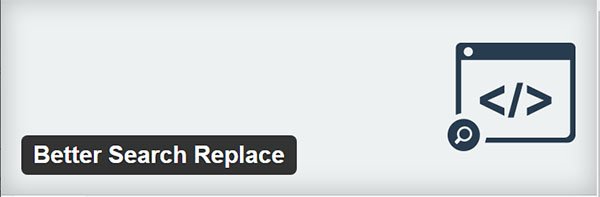
4. Una vez activado el plugin vaya a “Herramientas” -> “Better Search Replace“.
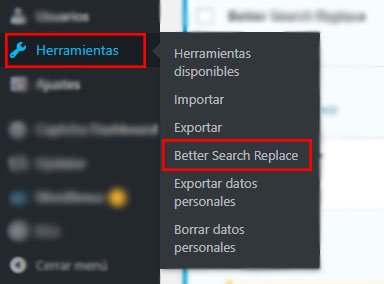
En esta pantalla tendrá un formulario con el que podrá buscar y reemplazar cualquier texto en la base de datos.
Complete los campos como le indicamos a continuación:
- “Buscar por“: escriba la URL antigua de su página web (ej: http://www.dominio.com). Atención: si escribe solo “http” esto hará que se reemplacen también los enlaces externos hacia otras webs que quizás no tengan SSL.
- “Sustituir con“: aquí debe escribir la URL de su página web, pero reemplazando http por https (ej: https://www.dominio.com). Debe tener en cuenta si su sitio web tiene indexadas las www o no.
- “Seleccionar tablas“: seleccione las tablas en las que quiere realizar el cambio. Generalmente se deben seleccionar todas las tablas.
- “¿No tener en cuenta mayúsculas/minúsculas?”: tal como lo indica el título, marque esta opción si desea que las búsquedas no distingan entre mayúsculas y minúsculas. Se recomienda marcar la casilla.
- “¿Sustituir el GUID?“: esta opción debe dejarla sin marcar
- “¿Quieres ejecutar un simulacro?“: este punto es muy importante, ya que si está activado no se realizará el proceso de reemplazar, sino que simplemente se realizará una prueba para avisarle de lo que va a modificar. Se recomienda hacer la prueba primero, y si todo está correcto, puede proceder a desmarcar la casilla y ejecutar de nuevo el proceso de buscar y reemplazar.
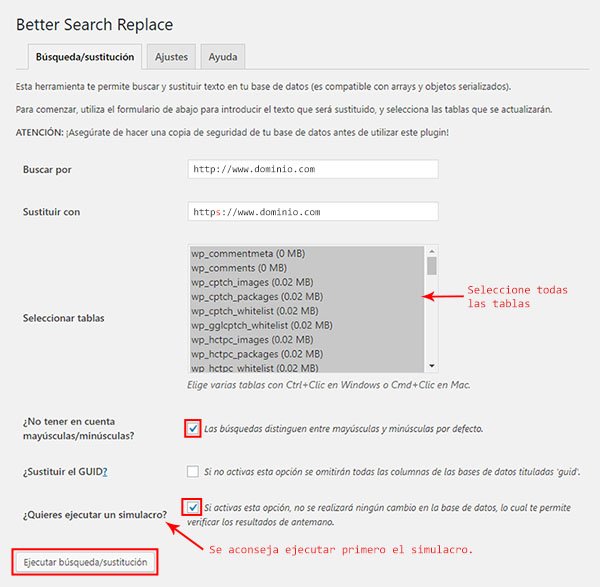
Al terminar el proceso de reemplazar desinstale el plugin ya que no lo necesitara más.
Por último, refresque la página web y compruebe que le aparece el aviso de “Es Seguro” junto al candado verde.
![]()
NOTA: Para evitar realizar este tipo de cambios, y para un mejor funcionamiento y rendimiento, se recomienda tener instalado y activado el certificado SSL antes de realizar la instalación de WordPress.
